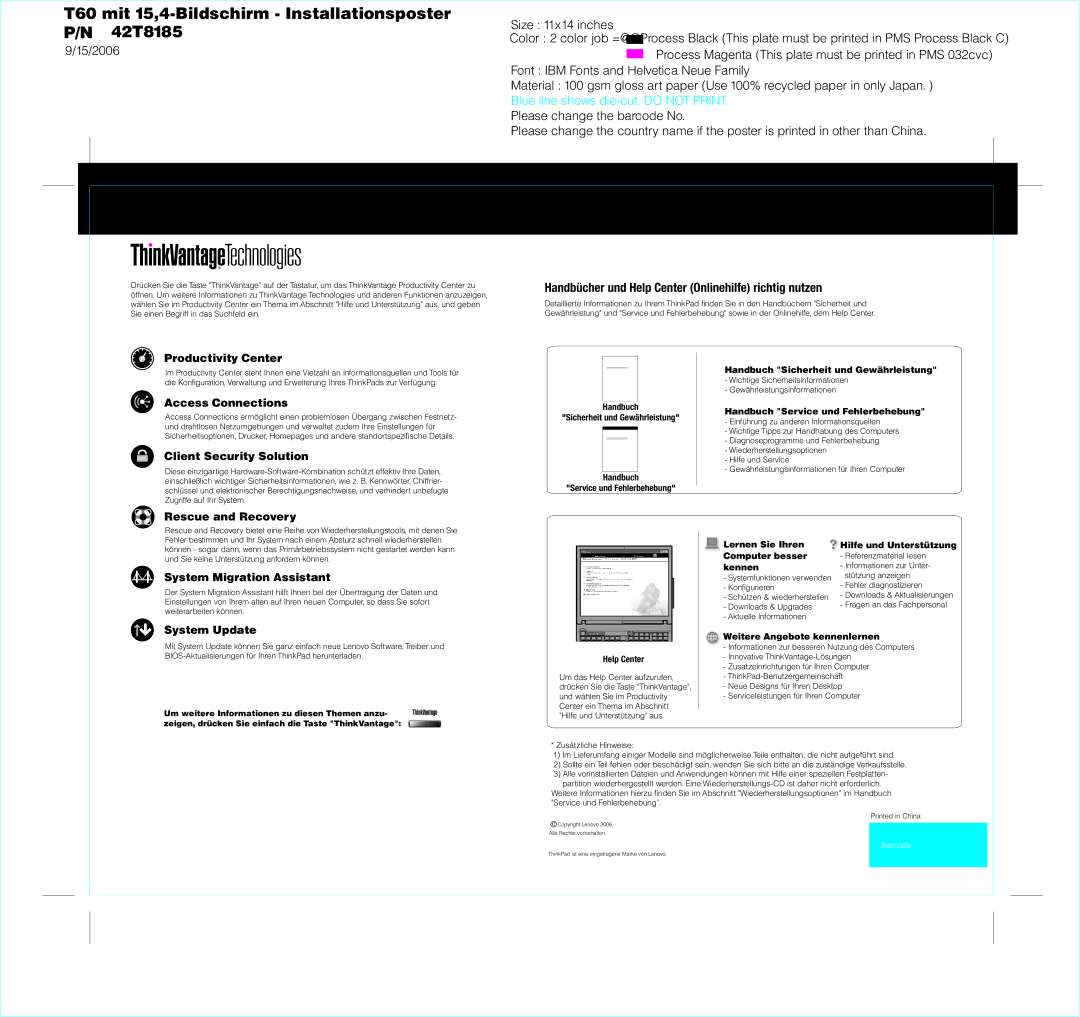T60 mit 15,4-Bildschirm - Installationsposter P/N 42T8185
9/15/2006
Size : 11x14 inches
Color : 2 color job =@@Process Black (This plate must be printed in PMS Process Black C)
![]() Process Magenta (This plate must be printed in PMS 032cvc) Font : IBM Fonts and Helvetica Neue Family
Process Magenta (This plate must be printed in PMS 032cvc) Font : IBM Fonts and Helvetica Neue Family
Material : 100 gsm gloss art paper (Use 100% recycled paper in only Japan. ) Blue line shows
Please change the barcode No.
Please change the country name if the poster is printed in other than China.
Drücken Sie die Taste "ThinkVantage" auf der Tastatur, um das ThinkVantage Productivity Center zu öffnen. Um weitere Informationen zu ThinkVantage Technologies und anderen Funktionen anzuzeigen, wählen Sie im Productivity Center ein Thema im Abschnitt "Hilfe und Unterstützung" aus, und geben Sie einen Begriff in das Suchfeld ein.
Productivity Center
Handbücher und Help Center (Onlinehilfe) richtig nutzen
Detaillierte Informationen zu Ihrem ThinkPad finden Sie in den Handbüchern "Sicherheit und Gewährleistung" und "Service und Fehlerbehebung" sowie in der Onlinehilfe, dem Help Center.
Im Productivity Center steht Ihnen eine Vielzahl an Informationsquellen und Tools für die Konfiguration, Verwaltung und Erweiterung Ihres ThinkPads zur Verfügung.
Access Connections
Access Connections ermöglicht einen problemlosen Übergang zwischen Festnetz- und drahtlosen Netzumgebungen und verwaltet zudem Ihre Einstellungen für Sicherheitsoptionen, Drucker, Homepages und andere standortspezifische Details.
Client Security Solution
Diese einzigartige
Rescue and Recovery
Handbuch
"Sicherheit und Gewährleistung"
Handbuch
"Service und Fehlerbehebung"
Handbuch "Sicherheit und Gewährleistung"
-Wichtige Sicherheitsinformationen
-Gewährleistungsinformationen
Handbuch "Service und Fehlerbehebung"
-Einführung zu anderen Informationsquellen
-Wichtige Tipps zur Handhabung des Computers
-Diagnoseprogramme und Fehlerbehebung
-Wiederherstellungsoptionen
-Hilfe und Service
-Gewährleistungsinformationen für Ihren Computer
Rescue and Recovery bietet eine Reihe von Wiederherstellungstools, mit denen Sie Fehler bestimmen und Ihr System nach einem Absturz schnell wiederherstellen können - sogar dann, wenn das Primärbetriebssystem nicht gestartet werden kann und Sie keine Unterstützung anfordern können.
System Migration Assistant
Der System Migration Assistant hilft Ihnen bei der Übertragung der Daten und Einstellungen von Ihrem alten auf Ihren neuen Computer, so dass Sie sofort weiterarbeiten können.
System Update
Mit System Update können Sie ganz einfach neue Lenovo Software, Treiber und
Um weitere Informationen zu diesen Themen anzu- zeigen, drücken Sie einfach die Taste "ThinkVantage":
Help Center
Um das Help Center aufzurufen, drücken Sie die Taste "ThinkVantage", und wählen Sie im Productivity Center ein Thema im Abschnitt "Hilfe und Unterstützung" aus.
Lernen Sie Ihren | Hilfe und Unterstützung |
Computer besser | - Referenzmaterial lesen |
kennen | - Informationen zur Unter- |
- Systemfunktionen verwenden | stützung anzeigen |
- Konfigurieren | - Fehler diagnostizieren |
- Schützen & wiederherstellen | - Downloads & Aktualisierungen |
- Downloads & Upgrades | - Fragen an das Fachpersonal |
- Aktuelle Informationen |
|
Weitere Angebote kennenlernen
-Informationen zur besseren Nutzung des Computers
-Innovative
-Zusatzeinrichtungen für Ihren Computer
-
-Neue Designs für Ihren Desktop
-Serviceleistungen für Ihren Computer
*Zusätzliche Hinweise:
1)Im Lieferumfang einiger Modelle sind möglicherweise Teile enthalten, die nicht aufgeführt sind.
2)Sollte ein Teil fehlen oder beschädigt sein, wenden Sie sich bitte an die zuständige Verkaufsstelle.
3)Alle vorinstallierten Dateien und Anwendungen können mit Hilfe einer speziellen Festplatten-
partition wiederhergestellt werden. Eine
Printed in China
![]() Copyright Lenovo 2006.
Copyright Lenovo 2006.
Alle Rechte vorbehalten.
Barcode
ThinkPad ist eine eingetragene Marke von Lenovo.